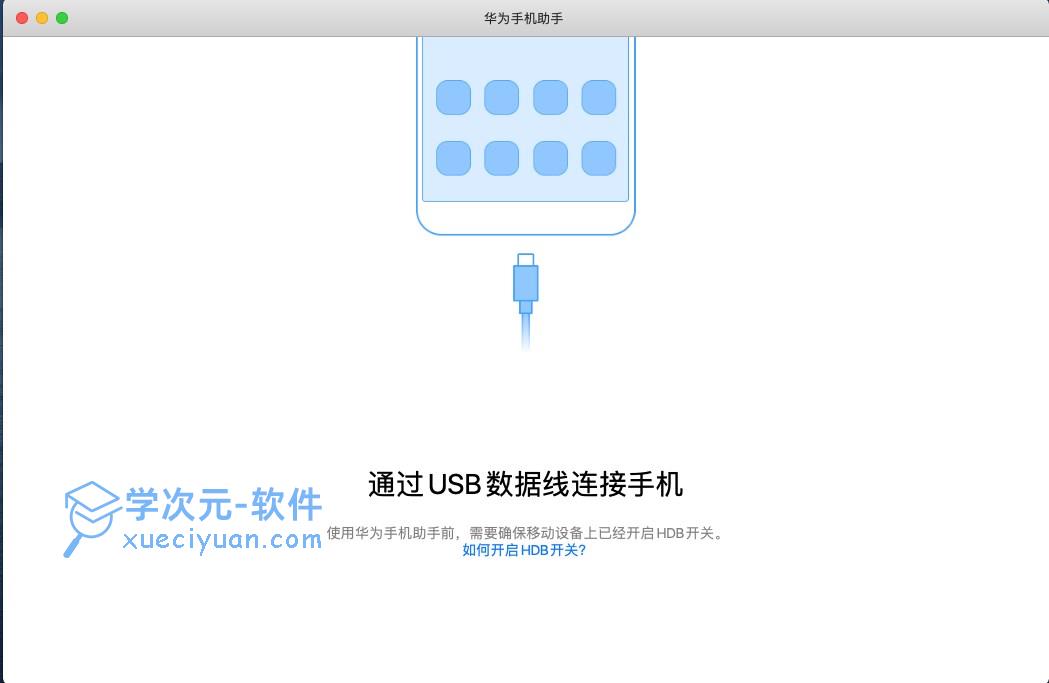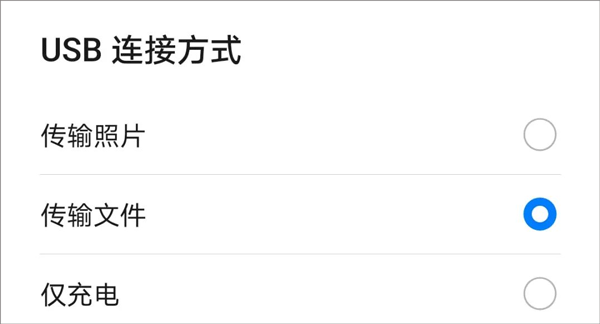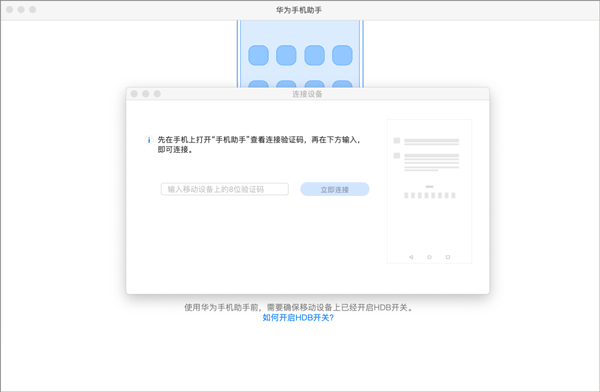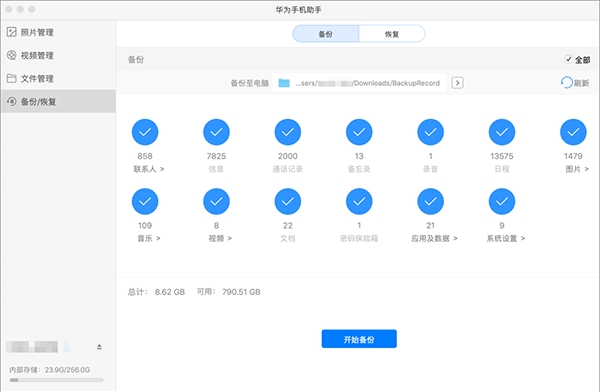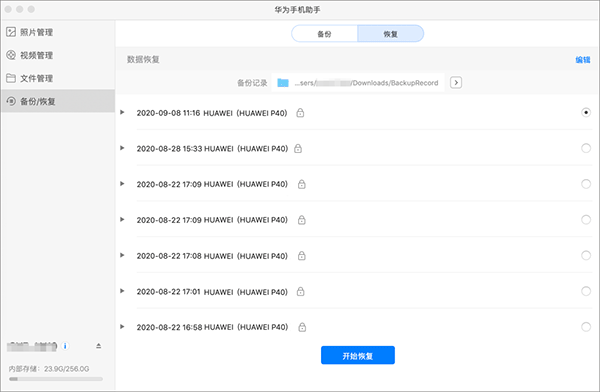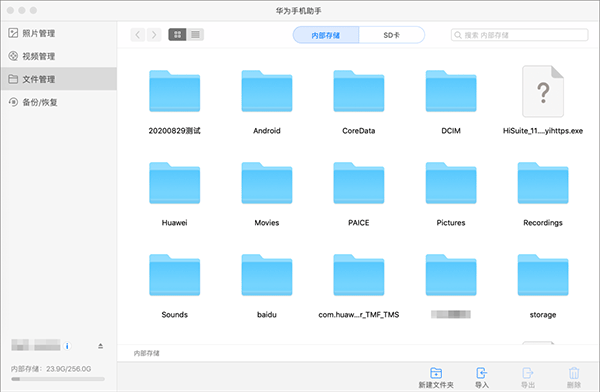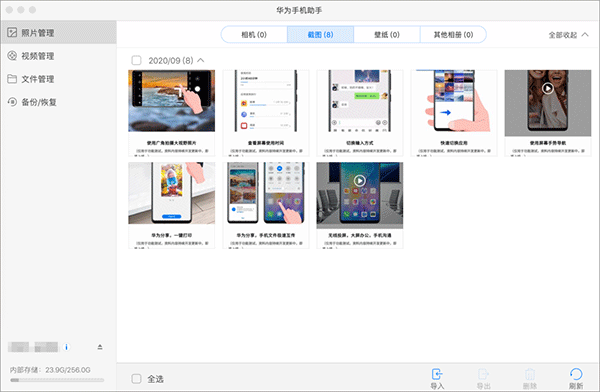华为手机助手mac版,英文名称hisuite,是由华为官方推出的一款数据管理与备份软件。华为手机助手能在Mac电脑上帮助用户轻松地管理设备上的联系人,短信,音乐,图片,应用程序和SD卡中的文件。同时可以利用华为HiSuite备份手机数据,防止重要资料的丢失,还可以登录华为应用商店,音乐商店。支持电脑wifi或者USB数据线连接,操作安全便捷,简单拖拽即可完成图片或视频的导入导出,点击空格键直接调用系统软件预览图片或播放视频,能让您充分享受华为手机所带来的丰富多彩的用户体验。
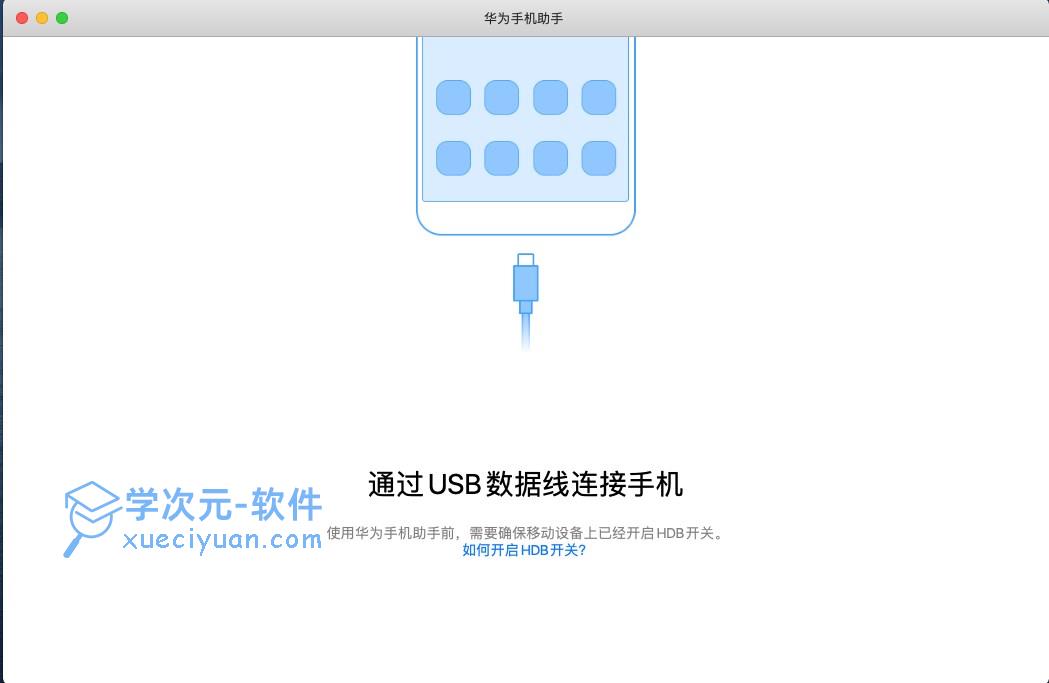
功能介绍
1、【图片管理】
支持多种方式浏览图片
支持图片导入导出功能
支持设置图片为设备壁纸的功能
2、【视频管理】
支持多种方式浏览视频
支持视频导入导出功能
3、【文件管理】
支持管理内部存储和SD卡上的文件
支持导出文件到电脑
支持导入文件到手机
4、【备份与恢复】
设备上的数据可备份至电脑,支持联系人、短信、应用程序、音乐、通话记录、Email、日程的备份
可将已备份数据恢复至设备
华为手机助手mac使用教程
1、首先点击手机上的设置>安全>更多安全设置,打开允许通过HDB连接设备(允许HiSuite通过HDB连接设备)开关。 其次,通过USB 数据线将手机连接至电脑。在手机弹出的 USB 连接方式中选择传输文件。
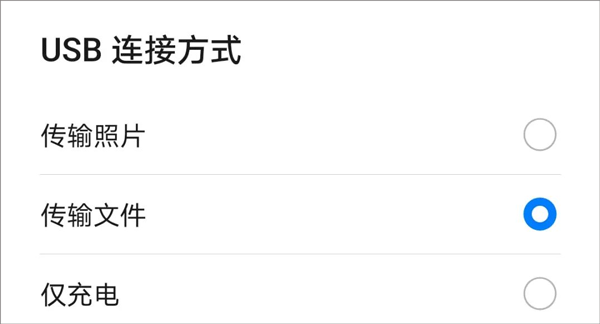
2、然后在电脑上打开华为手机助手进行连接。将手机上的八位验证码输入在电脑上,并点击立即连接
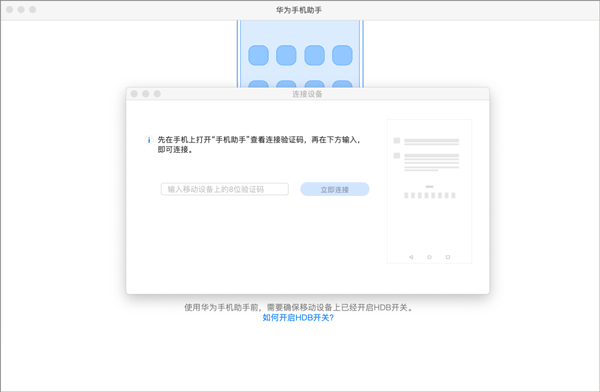
3、手机在Mac电脑上备份和恢复数据:在华为手机助手主界面点击备份/恢复,在备份页签选中数据进行备份。瞧,包括联系人、短信、通话记录等十余种数据都可以备份哦。
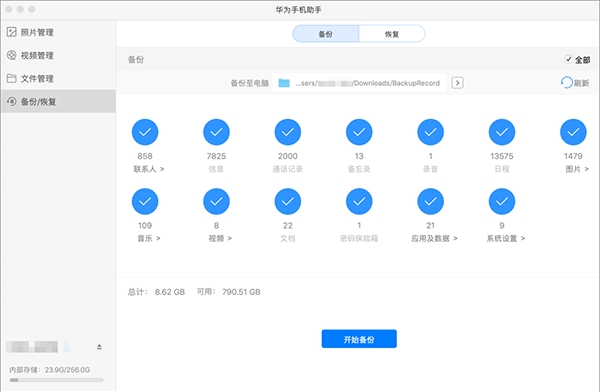
4、备份数据默认保存在电脑的/Users/userName/Downloads/BackupRecord路径下。 当需要恢复数据时,在恢复页签从电脑端找到备份路径恢复数据到手机,特别方便。
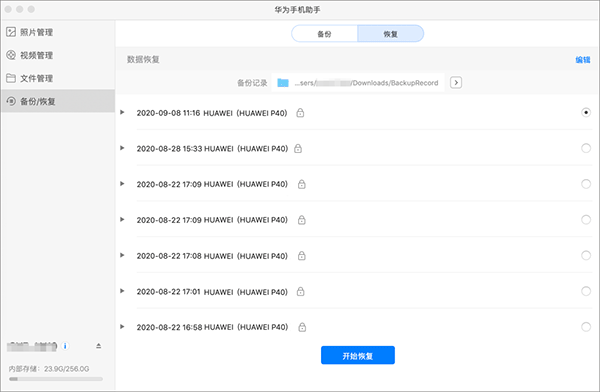
5、手机和Mac电脑之间互传文件:想从手机往电脑上传个文件,或者想把电脑里的文件传给手机,都可以通过文件管理处理。在华为手机助手主界面选择文件管理,点击界面下方导入、导出功能尽情地互传吧!
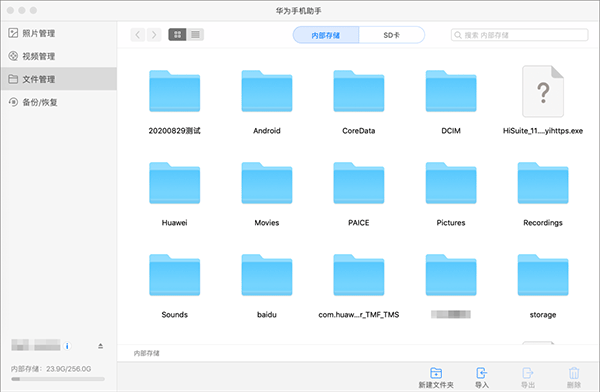
6、在Mac电脑上管理手机影像:在华为手机助手主界面选择照片管理,单击选中照片,双击打开大图查看照片,可以同时勾选多张照片,进行导入、导出或删除操作。
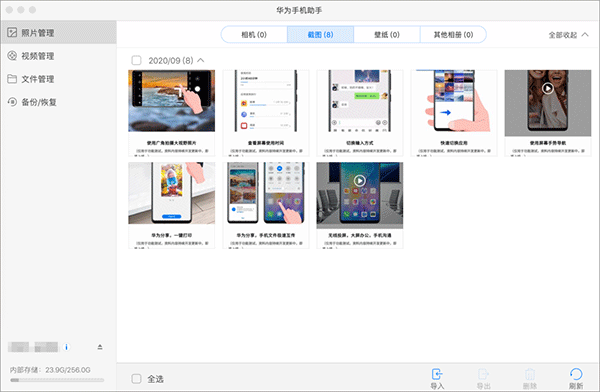
更新日志
v13.0.0.300版本
修复bug